- Détails
- Catégorie parente: Solutions ManageEngine
- Active Directory
Lors de la création de nouveaux utilisateurs Active Directory, tous les administrateurs souhaitent, et ont besoin, d'options flexibles. La méthode Microsoft de "copier" des utilisateurs existants pour créer de nouveaux comptes utilisateurs est loin d'être efficace ou optimale.
Ce qui est nécessaire pour la création de nouveaux utilisateurs est la possibilité d'importer des fichiers CSV, d’utiliser des templates de configuration des propriétés des utilisateurs et d'utiliser les configurations d’utilisateurs existants pour créer les templates de création d’utilisateurs. Cela pourrait être un défi de taille; mais avec le bon outil, c’est un jeu d'enfant.
Pour obtenir tous les détails sur l'utilisation des fichiers CSV d’import d’utilisateurs en masse dans Active Directory avec ADManager Plus, consultez cet article.
Pour obtenir tous les détails sur l'utilisation des templates de création d’utilisateurs et configurer l’ensemble des propriétés des utilisateurs, consultez cet article.
Maintenant, nous allons voir la méthode de création d'utilisateurs qui permet d'utiliser les propriétés d’un utilisateur existant dans vos templates de création d’utilisateurs.
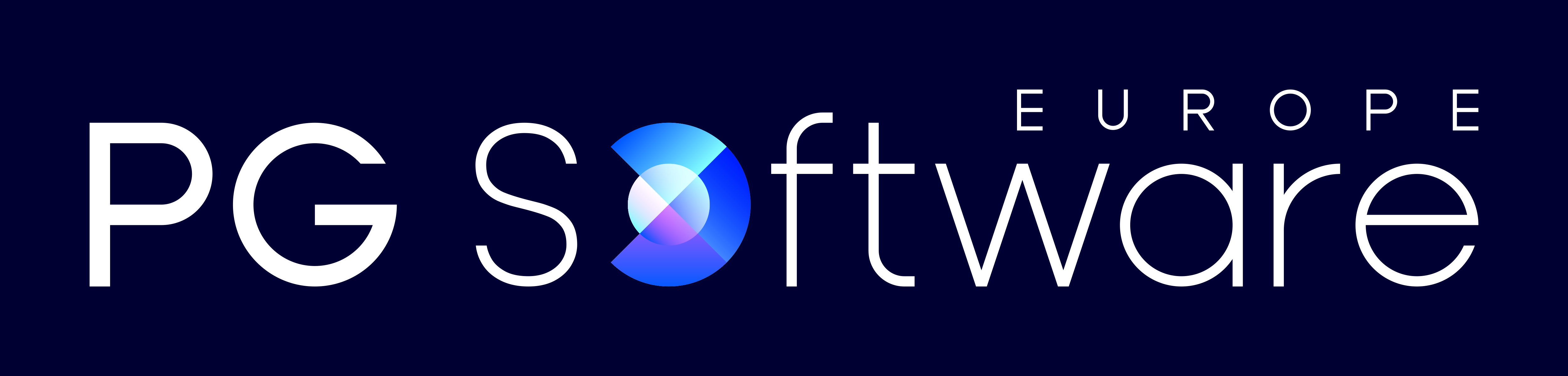

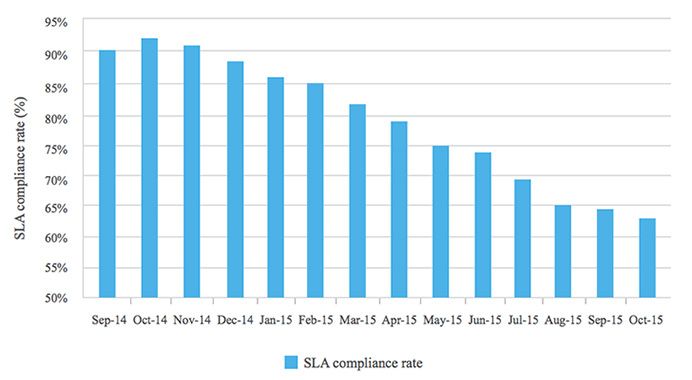



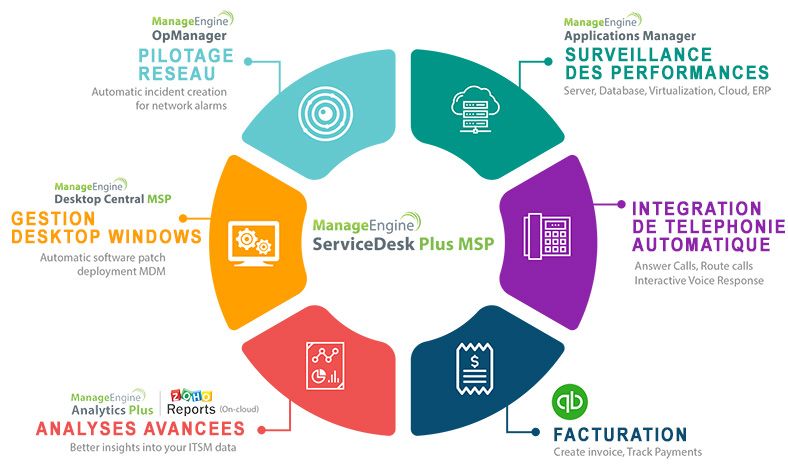
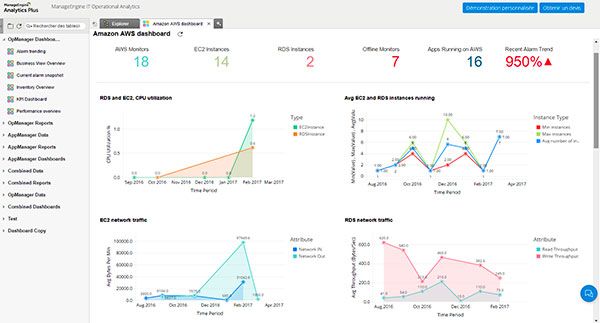
 De nombreuses entreprises dans le monde pensent que la gestion des actifs peut être effectuée manuellement, via l’utilisation de feuilles de calcul. Souvent, ce n’est qu’après un audit que ces entreprises réalisent que leurs feuilles de calcul sont obsolètes en raison de certaines négligences. D’autres utilisent des logiciels très chers dont elles ne se servent même pas.
De nombreuses entreprises dans le monde pensent que la gestion des actifs peut être effectuée manuellement, via l’utilisation de feuilles de calcul. Souvent, ce n’est qu’après un audit que ces entreprises réalisent que leurs feuilles de calcul sont obsolètes en raison de certaines négligences. D’autres utilisent des logiciels très chers dont elles ne se servent même pas.